Znaki wodne to skuteczna metoda ochrony dokumentów oraz obrazów przed ich nieuprawnionym kopiowaniem. Oczywiście, niektórzy mogą próbować obejść ten system, śledząc grafikę lub przeszukując treść dokumentu, jednak takie działania wymagają znacznego wysiłku. To nie jest tak proste jak jedno kliknięcie, aby pobrać plik w surowym formacie. Dodatkowo, znak wodny jest widoczny, co sprawia, że informacje, takie jak poufność dokumentu, są od razu zauważalne. Poniżej przedstawiamy, jak w łatwy sposób dodać znak wodny do prezentacji PowerPoint.
Dodawanie znaku wodnego do prezentacji PowerPoint
Prezentacje PowerPoint pozwalają na wstawianie różnorodnych elementów, takich jak tabele, wykresy czy pola tekstowe, które mogą posłużyć do umieszczenia znaku wodnego. Należy jednak pamiętać, że w takim przypadku konieczne będzie skopiowanie i wklejenie znaku wodnego na każdym slajdzie, co może być czasochłonne i wymaga staranności, aby nie zasłonić treści prezentacji.
Znacznie prostszym rozwiązaniem jest dodanie znaku wodnego na slajdach wzorcowych. Dzięki temu, jeśli dodasz element do slajdu wzorcowego, automatycznie pojawi się on na wszystkich slajdach prezentacji, co oszczędza czas i wysiłek.
Aby to zrobić, otwórz program PowerPoint i przejdź do zakładki „Widok” w górnej menu. Następnie kliknij na przycisk „Wzorzec slajdów”, co przeniesie cię do trybu edycji slajdu wzorcowego. W tym miejscu masz możliwość dodawania lub usuwania elementów zgodnie z własnymi potrzebami.
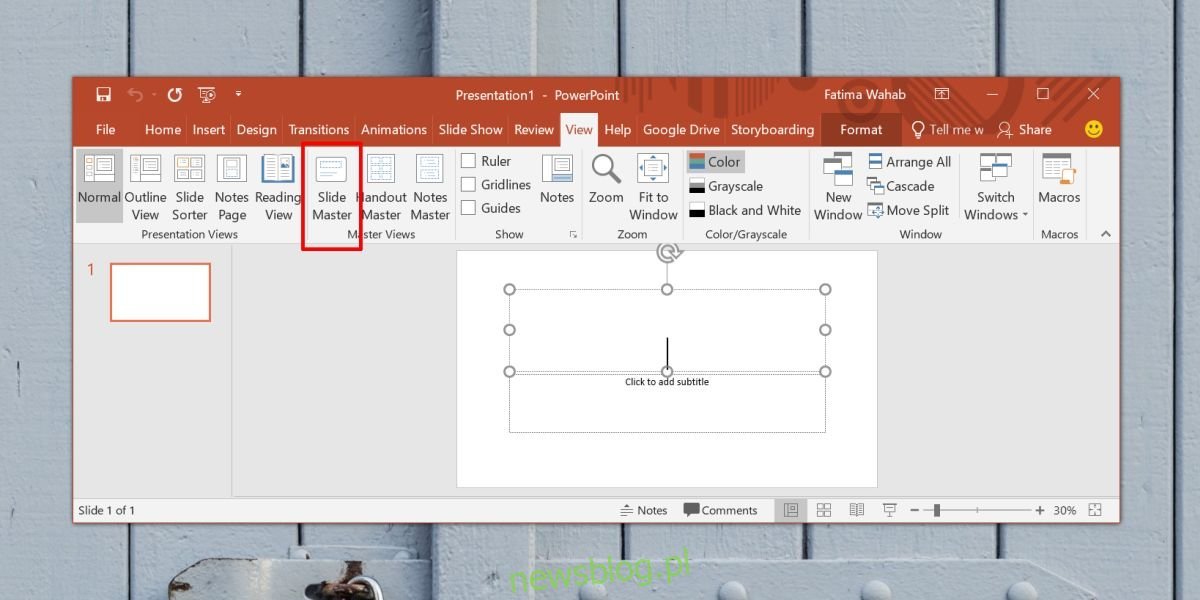
Następnie zdecyduj, co chcesz użyć jako znak wodny. Możesz wstawić pole tekstowe lub obraz. W przypadku obrazu pamiętaj, aby dostosować jego przezroczystość, aby tekst na slajdzie był nadal czytelny. PowerPoint oferuje również narzędzia do usuwania tła z obrazów, co może być przydatne.
Dodaj wybrany element, a po zakończeniu kliknij przycisk „Zamknij widok główny”. Możesz edytować element tak długo, jak potrzebujesz, zanim zdecydujesz się zamknąć widok. Zawsze możesz wrócić, aby wprowadzić dalsze zmiany.
Po dodaniu wszystkich slajdów, znak wodny zostanie automatycznie umieszczony na każdym z nich.
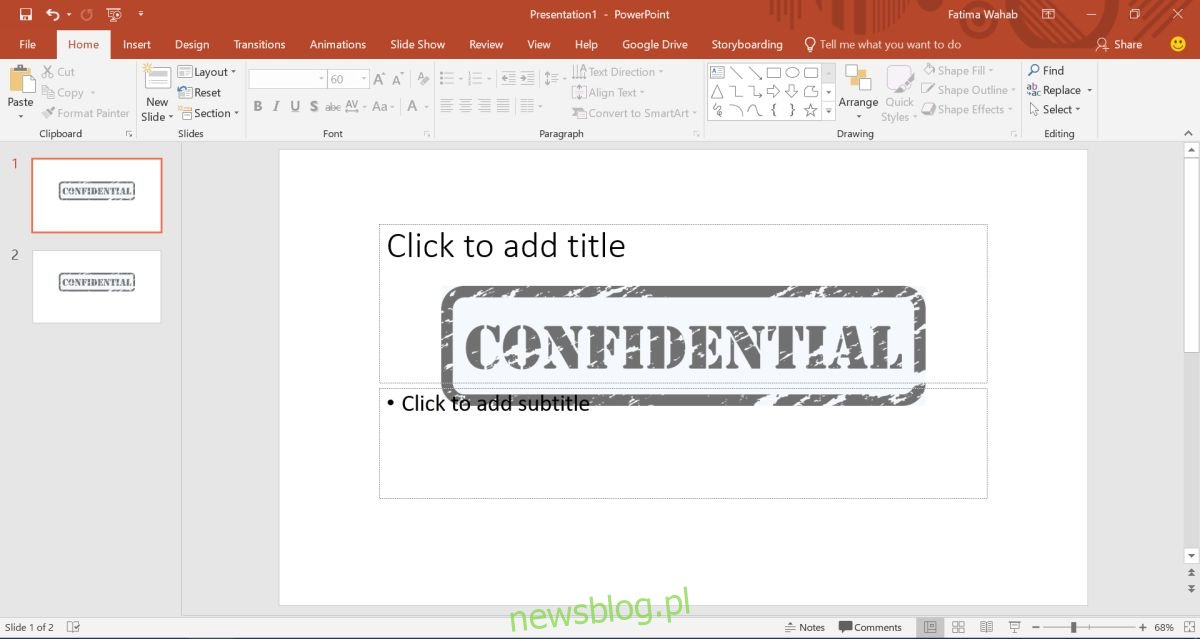
Pamiętaj, że jeśli udostępnisz oryginalny plik prezentacji, na przykład w formacie PPTX, inni użytkownicy będą mieli możliwość edytowania slajdu wzorcowego i usunięcia znaku wodnego. Zwróć na to uwagę przed udostępnieniem pliku oraz wyborem formatu, w jakim go zapisujesz, np. PPTX lub PDF.
newsblog.pl
Maciej – redaktor, pasjonat technologii i samozwańczy pogromca błędów w systemie Windows. Zna Linuxa lepiej niż własną lodówkę, a kawa to jego główne źródło zasilania. Pisze, testuje, naprawia – i czasem nawet wyłącza i włącza ponownie. W wolnych chwilach udaje, że odpoczywa, ale i tak kończy z laptopem na kolanach.